Sok dalom van a FLAC-ban, amelyek játszhatók az autós lejátszómmal. De amikor a dalokat az iPhone-ra tettem, nem tudnak lejátszani. Szükségem van egy FLAC konverterre a formátumok konvertálásához?

A mindennapi életben, ha zene szerelmese vagy, ismernie kell a FLAC dalokat. Különösen akkor, ha a FLAC fájlokat játssza le autós lejátszójával vagy hangtechnikájával, megkapja a HiFi-szerű élvezetet. Ha azonban a zenefájlokat a másik lejátszóra, például az iPhone vagy a Samsung telefonra szeretné helyezni, akkor nem tudja lejátszani a FLAC dalokat. Ezen a ponton nagyon szükséges a FLAC konverter, hogy konvertálhassa a FLAC fájlokat MP3, WAV, ALAC, OGG, WMA stb.
Ha nem ismeri a FLAC-ot, akkor világos képet kell kapnia erről a fájlról - a FLAC-ról. A FLAC, rövidítve a Free Lossless Audio Codec-hez, egy audiokódolási formátum a digitális audio veszteségmentes tömörítéséhez, és ez a referencia-kodek megvalósításának neve. A FLAC algoritmusa által tömörített digitális hang általában az eredeti méretének 50–60% -ára csökkenthető, és az eredeti audioadatok azonos példányára kicsomagolható. Általában több hardver eszköz támogatja, mint a veszteségmentes, tömörített formátumok, amelyek szellemi tulajdonjogokkal korlátozottak.
Az MP3 egy audiokód formátum, amely a digitális hangot veszteséges adattömörítés formájában használja. Ez egy általános audio formátum a fogyasztói audio streaminghez vagy tároláshoz, valamint a digitális audio tömörítés tényleges szabványa a zene továbbítására és lejátszására a legtöbb digitális audiolejátszón és számítógépes eszközön. A FLAC tehát magasabb minőséget kap, mint az MP3, de sok játékos, például az MP3, nem támogatja.
A WAV, a Waveform Audio File Format, egy Microsoft és IBM hangfájl formátum szabvány az audio bitfolyam PC-n történő tárolására. Ez a Resource Interchange File Format (RIFF) bitfolyam formátum módszerének alkalmazása az adatok "darabonként" történő tárolására, így közel áll az Amiga és a Macintosh számítógépek 8SVX és AIFF formátumához. Ez a Windows-rendszerekben használt nyers és tipikusan tömörítetlen hang formátumának fő formátuma.
Az ALAC, az Apple Lossless Audio Codec, egy audiokódolási formátum, és annak referencia audio codec-megvalósítása, amelyet az Apple Inc. fejlesztett ki a digitális zene veszteségmentes adattömörítésére. Miután eredetileg 2004-ben a kezdetektől megőrizte tulajdonjogát, 2011 végén az Apple elérhetővé tette a kodeket nyílt forráskódú és díjmentesen. Az Apple Lossless adatait egy MP4 tárolóban tárolják .m4a fájlnévkiterjesztéssel. Tehát az ALAC veszteségmentes, mint a FLAC, de ezt az formátumot az Apple már támogathatja.
A fenti leírásból tudnia kell, hogy a FLAC veszteségmentes audio fájl, de jelenleg csak néhány játékos támogatja a FLAC fájlt. Tehát a FLAC fájlok több lejátszón történő lejátszásához szüksége van a FLAC konverterre.
Ingyenes Video Converter az ingyenes konverter, amely képes konvertálni a FLAC-t MP3, WAV, ALAC, AIFF, AAC, MP4 és egyéb elemekre, és fordítva. Ez a konverter nagyon könnyen használható és támogatja a kötegelt fájlok konvertálását. A kimeneti formátumok több mint 300 formátumot támogatnak, amelyek nagymértékben megfelelnek az iTunes lejátszási igényeinek.
Platform: Windows 10/8/7, Mac

1. lépés: Töltse le, telepítse és futtassa ezt a konvertert a számítógépén.
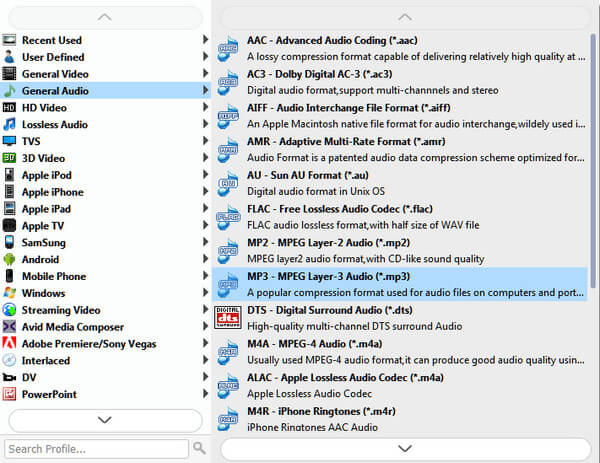
2. lépés: Adjon hozzá FLAC fájlokat ehhez az átalakító eszközhöz, és válassza a FLAC kimeneti formátumát MP3 vagy WAV, vagy más formátumban.
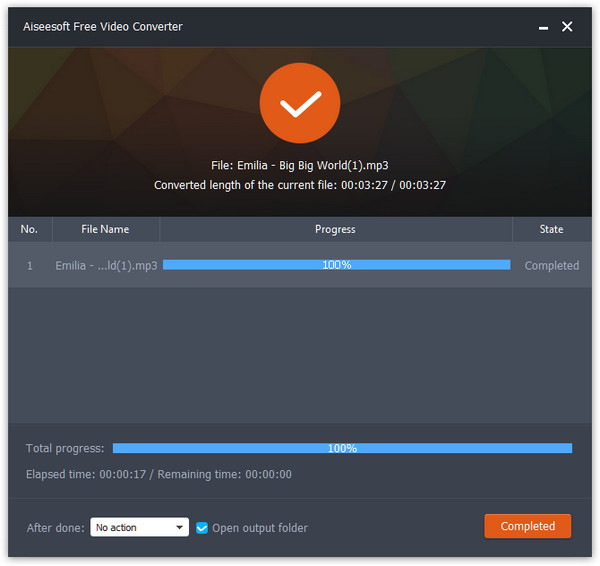
3. lépés: Kattintson a "Konvertálás" gombra a FLAC MP3 / WAV / ALAC / AIFF és egyéb fájlok konvertálásához.
VLC médialejátszó, más néven VLC, a hordozható ingyenes médialejátszó. Ezenkívül konvertálhatja a FLAC audiofájlokat MP3, WMA, WAV, AAC formátumra stb. További audio formátumok esetén hiányozhat a FLAC konverter.
Platform: Windows, Android, iOS
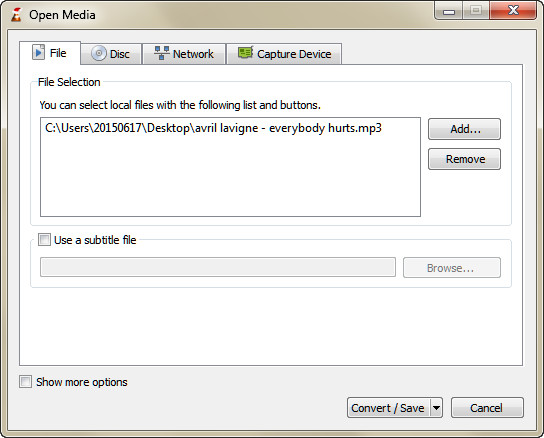
1. lépés: Töltse le, telepítse és indítsa el a VLC-t a számítógépére. Kattintson a "Média"> "Konvertálás / Mentés" vagy "Ctrl + R" elemre.
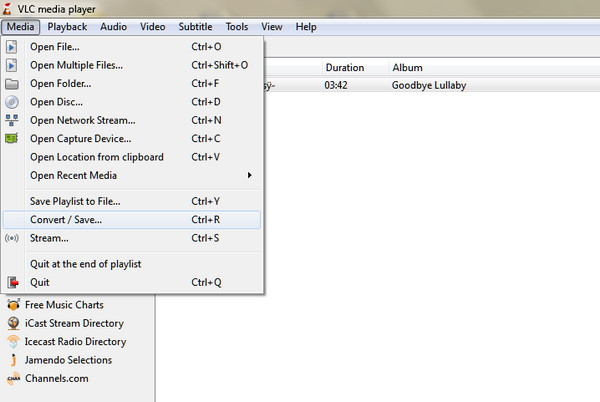
2. lépés: Kattintson az "Add" gombra a FLAC fájl importálásához. Itt egyszerre több fájlt is importálhat.
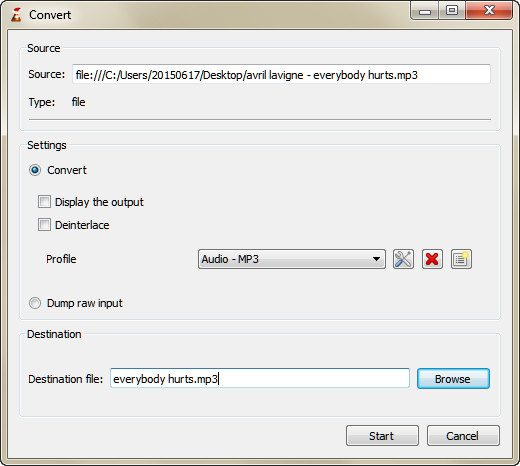
3. lépés: Kattintson a "Konvertálás / Mentés" gombra a kimeneti formátum beállításához a "Profil" és a "Célfájl" között, majd nyomja meg a "Start" gombot a FLAC fájl konvertálásához.
vakmerőség, ingyenes, nyílt forráskódú digitális hangszerkesztő és felvevő számítógépes szoftver alkalmazás, amely elérhető a Windows, OS X, Linux és más operációs rendszerek számára. Ez a fájl híres az audio fájlok hatékony szerkesztési funkcióiról. Ezenkívül támogatja az audio konvertálást a WAV, AIFF, MP3, OGG, M4A, AC3, WMA stb. Között. Engedélyezheti az audio fájl lejátszását is, mielőtt konvertálná őket.
Platform: Windows 10/8/7, Mac, beépülő modulok

1. lépés: Miután elindította a konvertert a számítógépen, kattintson a "Fájl" -ra a FLAC-fájl megnyitásához.
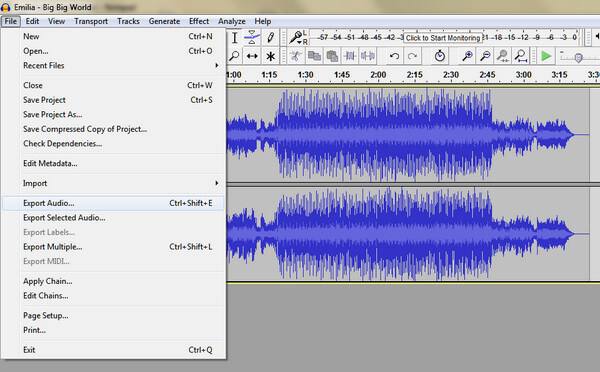
2. lépés: Kattintson a "Fájl"> "Hang exportálása ..." elemre a FLAC kimeneti fájl rendeltetési helyének kiválasztásához.
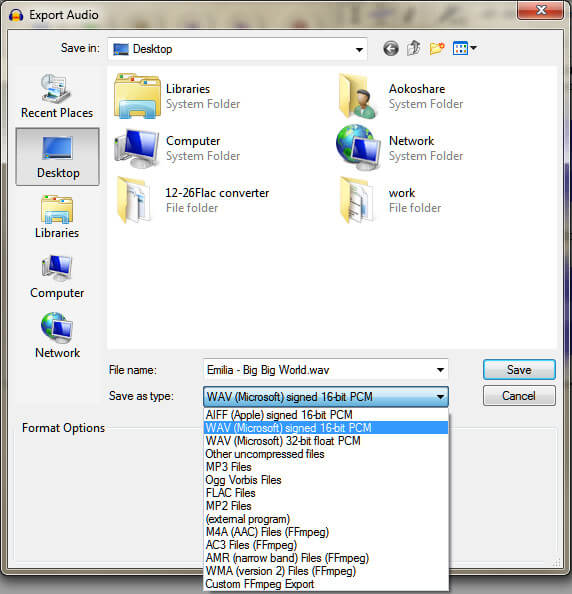
3. lépés: A „Mentés típusa” menüpontból válassza ki a kimeneti formátumot, majd kattintson a „Mentés” elemre a FLAC fájl konvertálásához.
A bejegyzés elolvasása után tudnia kell, hogy melyik FLAC-átalakító a legjobban konvertálni a FLAC-átalakítót, ahogy tetszik.